Get Started
Follow the guideline for testing the sleep trackingTo accurately test Asleep's sleep tracking/analysis, please follow the test environment guide. Please note that sleep analysis results obtained in environments not adhering to this guide may not accurately reflect actual sleep patterns.
- Sleep measurement begins analysis when at least 20 minutes of audio is uploaded, after which it is analyzed every 5 minutes or 20 minutes depending on the plan (contract terms).
🔗 Check Test Environment Guideline
1. Requirements
1.1 Minimum requirements on Asleep SDK for Android
- Android 8.0 (API level 26) or higher
- Java 1.8 or higher
- Android Gradle plugin 8.0 or higher
1.2 API Key
The API key is required to use the Asleep SDK.
For how to issue an API key, see this link [Generate API key]
2. Getting Ready
2.1 Install Asleep SDK and Settings
- Create a project using Android Studio.
- Add [AsleepSDK.aar] file in the [root]/app/libs folder of the generated project folder.
- Open the AndroidManifest.xml file to add permissions.
<?xml version="1.0" encoding="utf-8"?>
<manifest xmlns:android="http://schemas.android.com/apk/res/android"
xmlns:tools="http://schemas.android.com/tools">
<uses-permission android:name="android.permission.INTERNET" />
<uses-permission android:name="android.permission.RECORD_AUDIO" />
<uses-permission android:name="android.permission.REQUEST_IGNORE_BATTERY_OPTIMIZATIONS" />
<uses-permission android:name="android.permission.FOREGROUND_SERVICE" />
...
The REQUEST_IGNORE_BATTERY_OPTIMIZATIONS permission is not required.However, it can be helpful if you have the appropriate permissions to prevent you from falling into Doze mode.
https://developer.android.com/training/monitoring-device-state/doze-standby
The FOREGROUND_SERVICE permission may be required when developing the app .If you want the app you want to develop to work even when the user is sleeping, you must use this feature.
https://developer.android.com/guide/components/foreground-services
- To add a dependency to your project, specify a dependency configuration such as implementation in the dependencies block of your module's build.gradle file.
plugins {
...
}
android {
...
}
dependencies {
...
implementation 'org.jetbrains.bio:npy:0.3.5'
implementation 'com.squareup.okhttp3:okhttp:4.9.0'
implementation 'com.google.code.gson:gson:2.9.1'
implementation fileTree(dir: 'libs', include: ['*.aar', '*.jar'], exclude: [])
}- Write the source code for obtaining permission in the appropriate location.
ActivityCompat.requestPermissions(this, arrayOf(Manifest.permission.RECORD_AUDIO), 0)
3. Sleep Tracking with Asleep SDK
3.1 Step 1: Initialize the Asleep SDK
Get AsleepConfig by initAsleepConfig.
Enter apiKey, userId(null if nothing was previously received), baseUrl(address of proxy server, null if not), callbackUrl(address where the session receives the analyzed results), and service(nickname for the app you want to develop).
If you do not have a userId, create a new one and return it from onSuccess(), and if you enter an existing userId, it will be validated and returned by onSuccess().
If the existing userId is in tracking, exit it from inside the SDK.
import ai.asleep.asleepsdk.Asleep
import ai.asleep.asleepsdk.data.AsleepConfig
import ai.asleep.asleepsdk.AsleepErrorCode
...
Asleep.initAsleepConfig(
context = applicationContext,
apiKey = "[input your apiKey]",
userId = "",
baseUrl = null,
callbackUrl = "",
service = "[input your AppName]",
object : Asleep.AsleepConfigListener {
override fun onSuccess(userId: String?, asleepConfig: AsleepConfig?) {
...
/* save userId and asleepConfig */
}
override fun onFail(errorCode: Int, detail: String) {
...
}
})3.2 Step 2: Create SleepTrackingManager
From initAsleepConfig, Enter AsleepConfig as a parameter.
import ai.asleep.asleepsdk.tracking.SleepTrackingManager
...
var sleepTrackingManager = Asleep.createSleepTrackingManager(asleepConfig, object : SleepTrackingManager.TrackingListener {
override fun onCreate() {
}
override fun onUpload(sequence: Int) {
}
override fun onClose(sessionId: String) {
...
/* save sessionId */
}
override fun onFail(errorCode: Int, detail: String) {
}
})3.3 Step 3: Start Tracking
- Start Recording
When you start, the sequence number is called back once every 30 seconds from the onUpload function of the listener that was registered when the SleepTrackingManager was created.
sleepTrackingManager?.startSleepTracking()- Analyze during Recording
sleepTrackingManager?.requestAnalysis(object : SleepTrackingManager.AnalysisListener {
override fun onSuccess(session: Session) {
Log.d("", "${session.toString()}")
}
}for session information, reference API>Data API>Get a session
3.4 Step 4: Stop Tracking
When you stop, the sessionId is called back from the onClose function of the listener registered at the time of the SleepTrackingManager creation.
sleepTrackingManager?.stopSleepTracking()3.5 Step 5: Create Reports
From initAsleepConfig, enter AsleepConfig as a parameter.
val reports = Asleep.createReports(asleepConfig)3.6 Step 6: Get Report
- Receive one SessionID result
enter sessionID when sleepTracking is stopped as a parameter
reports?.getReport(sessionId, object : Reports.ReportListener {
override fun onSuccess(report: Report?) {
}
override fun onFail(errorCode: Int, detail: String) {
}
})- Get results by date
val today = LocalDate.now()
reports?.getReports(today.minusDays(7).toString(), today.toString(), "DESC", 0, 20, object : Reports.ReportsListener {
override fun onSuccess(reports: List<SleepSession>?) {
}
override fun onFail(errorCode: Int, detail: String) {
}
})3.7 Step 7: Remove Session
- Deleting recording history
Enter SessionID to delete the corresponding recording history.
reports?.deleteReport(sessionId, object : Reports.DeleteReportListener {
override fun onSuccess(sessionId: String?) {
}
override fun onFail(errorCode: Int, detail: String) {
}
})- Deleting all my information
Deletes the userId and all measured records. The deleted userId is no longer available.
Asleep.deleteUser(object : Asleep.DeleteUserIdListener {
override fun onSuccess(userId: String?) {
}
override fun onFail(errorCode: Int, detail: String) {
}
})Updated 7 months ago